
Đối với những người làm công việc văn phòng và giáo viên hiện nay, việc sử dụng máy chiếu đã rất phổ biến. Tuy nhiên, nhiều người đã gặp phải tình trạng máy chiếu đã kết nối với máy tính nhưng không hoạt động. Hãy cùng Nguyễn Gia xem 5 cách xử lý khi máy chiếu không nhận máy tính nhé!
1. Các yếu tố gây ra tình trạng máy chiếu không kết nối được với máy tính
– Lỗi ở cổng kết nối
Một trong những nguyên nhân thường gặp khiến máy chiếu không kết nối được với máy tính là do lỗi ở cổng kết nối HDMI và VGA.

Lỗi này có thể xảy ra ở ba trường hợp: Cổng kết nối trên máy tính bị hỏng, cổng kết nối trên máy chiếu bị hỏng hoặc dây cáp bị hỏng.
– Lỗi ở phần mềm
Ngoài lý do vật lý, lỗi ở phần mềm cũng có thể khiến máy chiếu không kết nối được với máy tính. Đó là khi máy tính của bạn thiếu Driver VGA, bị lỗi hệ thống hoặc không tương thích với máy chiếu.
2. Cách khắc phục một số trường hợp cụ thể khi máy chiếu không kết nối được với máy tính
– Máy chiếu không kết nối được với máy tính do lỗi cổng VGA
Khi gặp phải trường hợp này, nguyên nhân có thể là do lỗi mainboard hoặc lỗi chip gây ra lỗi tín hiệu. Bạn nên kiểm tra lại dây cáp có bị hư hay không, nếu có thì thay dây cáp mới. Nếu không, bạn nên liên hệ với các địa chỉ sửa chữa uy tín để xử lý lỗi mainboard hoặc chip.

– Máy chiếu bị lỗi HDMI
Bạn nên đảo hai đầu dây cáp hoặc thử dùng một dây HDMI khác để xem có phải do dây cáp bị lỗi hay không. Bạn cũng nên lau sạch các cổng kết nối và đầu dây HDMI bằng khăn khô. Ngoài ra, bạn cần chọn đúng cổng tín hiệu đầu vào trên máy chiếu và máy tính, hoặc đổi nguồn cấp nội dung khác để kết nối lại.

– Lỗi hoặc thiếu Drive Card máy chiếu trên máy tính
Để khắc phục trường hợp này, bạn có thể làm theo các bước sau.
Nhấn chuột phải vào My Computer > Chọn Properties > Chọn Divece Manager. Nếu thiếu Driver nào, hệ thống sẽ hiển thị dấu chấm hỏi màu vàng. Bạn nên tải công cụ Easy DriverPack để cài đặt Driver thiếu.
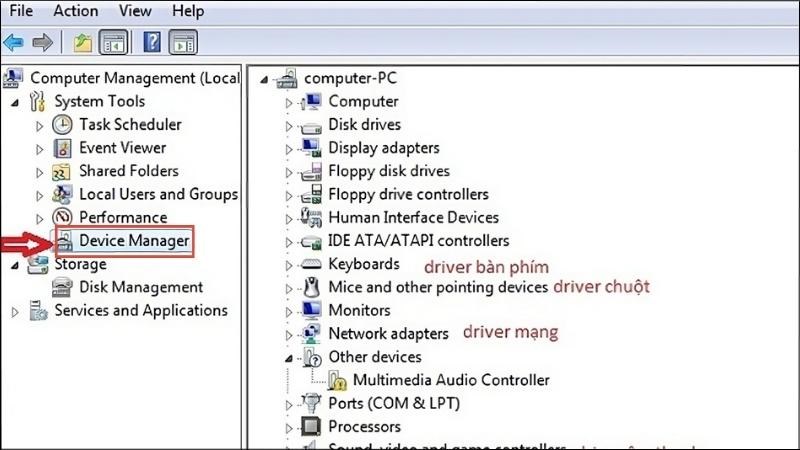
– Chưa chuyển chế độ trình chiếu lên máy chiếu
Để trình chiếu hình ảnh/video từ máy tính lên máy chiếu, bạn cần chuyển chế độ hiển thị sang bên máy chiếu. Cách chuyển chế độ này tuỳ thuộc vào từng loại laptop.
Dưới đây là một số ví dụ:
Thương hiệu laptop Tổ hợp phím Laptop
PANASONIC Fn + F3
Laptop HP COMPAQ Fn + F4
Laptop ACER, TOSHIBA Fn + F5
Laptop LENOVO, SONY, IBM Fn + F7
Laptop ASUS, DELL Fn + F8
Laptop FUJITSU Fn + F10
– Cổng VGA và HDMI trên laptop bị lỗi
Khi cắm các cổng VGA và HDMI trên laptop nhưng tín hiệu không ổn định, bạn nên dùng một laptop khác để kiểm tra xem có phải do cổng VGA và HDMI trên laptop bị lỗi hay không. Nếu có, bạn nên dùng laptop khác để kết nối hoặc dùng bộ kết nối không dây qua cổng USB trên máy chiếu và laptop để truyền tín hiệu hình ảnh

Nếu đã thử các cách trên mà vẫn không được, lúc này chúng ta cần đến những địa chỉ sửa máy tính, máy chiếu uy tín để sửa chữa.
Bạn ở Ninh Bình mà không biết nên mang máy đến đâu thì hãy tới ngay Nguyễn Gia – 83 Lương Văn Thăng, Đông Thành, TP Ninh Bình; địa chỉ sửa chữa laptop, máy tính với những kỹ thuật viên có tay nghề GIỎI NHẤT Ninh Bình!
Nguyễn Gia Laptop – Chuyên Sửa Chữa Laptop Tại Ninh Bình, Mua Bán Laptop Dell, HP, Lenovo, Asus, Acer, Laptop Văn Phòng, Laptop Gaming, PC Gaming, Cung Cấp Linh Kiện Laptop, Phụ Kiện Máy Tính Số 1 Ninh Bình.
Địa Chỉ: Số 83 Lương Văn Thăng – TP. Ninh Bình
Hotline: 0925.884.999 – 0961.458.468 – 0229.628.7999








